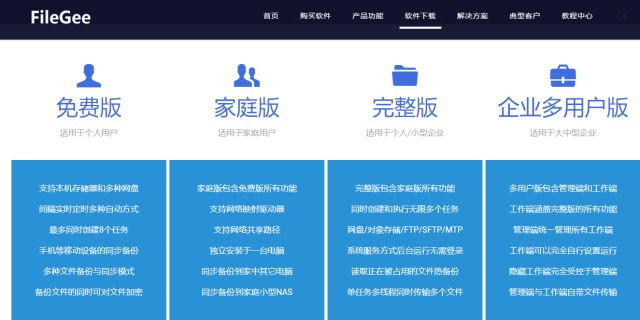- 1Android 版本 对应的 API版本_android api版本
- 2华为OD机试注意事项,备考思路,刷题要点,答疑,od Base 提供_华为od算法常见题型及思路
- 3java之学习记录 7 - 1 - 分布式系统架构解决方案Dubbo 实战(中)_使用tomcat必须访问一次action
- 4linux 开启SSH 22端口_linux开启22端口
- 5python如何将中文字符转换为u""的形式?
- 6/proc/meminfo内容详解
- 7基于Python爬虫乌鲁木齐酒店数据可视化系统设计与实现(Django框架) 研究背景与意义、国内外研究现状
- 8内网安全:内网穿透详解
- 9【编写DockerFile构建自己的容器】_使用dockerfile 制作docker容器
- 103、Spark 和 D3.js 分析航班大数据_crsdeptime
将文件复制到ftp发生错误 请检查是否有权限_FileGee 个人文件同步备份免费助手...
赞
踩
经常使用多台电脑办公的同学,或者经常需要进行备份操作的同学,非常希望能有一款设置简单、使用方便的同步备份软件。试用过国外出品的几款,一方面对中文的支持不到位,另外也不太适合日常的习惯。所以终究还是选择了国产的Filegee 同步备份软件。
Filegee是由上海知备信息科技有限公司出品的一款同步备份软件,分免费版、家庭版、完整版、企业版等多个版本。在功能上是逐步增加的,例如免费版跟家庭版只支持8个任务设置,而完整版、企业版则不受限制。免费版不支持与网络驱动器同步或备份,家庭版则可以并支持家用NAS等,完整版跟企业版则进一步的支持FTP、MTP等协议,非常的强大跟实用。
注:本文题图较多,约3200字,13图。实际上到 三、设置同步目标目录即可实现正常使用,特此提醒。
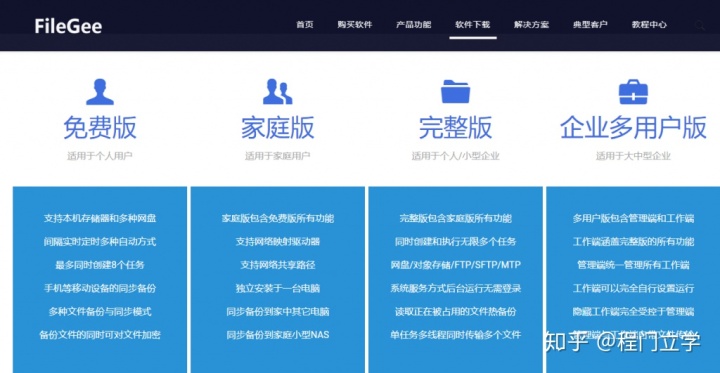
免费版是无需注册,也无需费用的。家庭版的价格当前是98元/1PC,完整版则为498元/1PC的。当前软件的最新版本为:10.1.7,发布时间:2019/6/20,适用系统:Windows XP及以上、Windows Server 2000及以上所有Windows版本。但如果要在Windows服务器版本上使用则必须使用完整版跟企业版了。就目前几年的使用情况来看,免费版完全足够了,当然有新的需求的也可以购买高级版本。
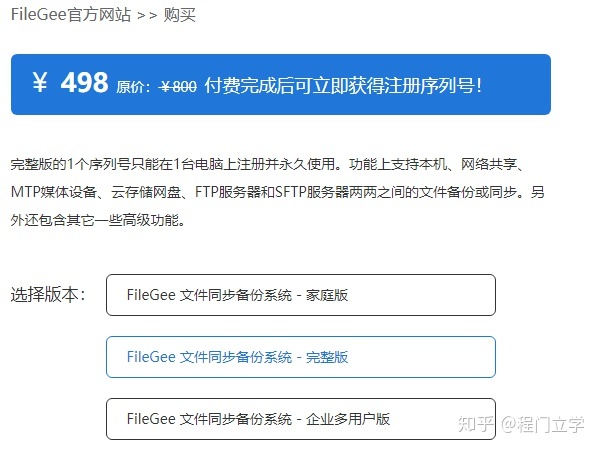
Filegee软件下载后按提示安装,则会在桌面生成“FileGee个人文件同步备份系统”的快捷方式。软件运行的主界面如下:

点击任务菜单,选择新建任务,则可以按照提示进行操作:
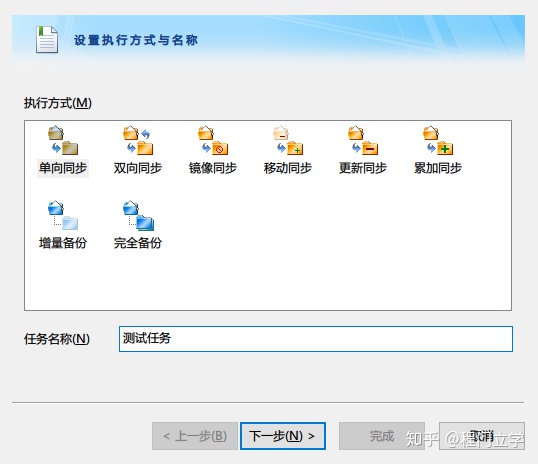
一、设置执行方式:
支持六种同步模式和两种备份模式,可同时对多个不同的文件夹进行不同的备份。
单向同步
每次执行任务时,源目录中新建和更新的文件将被复制到目标目录中;目标目录中对应源目录中已经删除的文件,将被删除。此方式只是单向地对文件进行从源目录到目标目录的操作。如果人工对目标目录进行的任何文件操作,任务不会作任何处理,区别于”镜像同步”。
双向同步
此方式会对源目录进行文件操作,请慎重使用,执行前最好进行预览。
每次执行任务时,不管源目录还是目标目录中新建和更新的文件都会被复制到另外一个目录中;在任何一个目录中删除文件,另外一个目录也会删除对应的文件。当两个目录中文件的操作冲突、重叠时,任务会保留最新的文件,更新和新建文件的操作会优于删除,文件被保留。
镜像同步
此方式会删除目标目录中相对于源目录多余的文件,首次执行前最好进行预览。
每次执行任务时,源目录中新建和更新的文件将被复制到目标目录中;目标目录中对应源目录中已经删除的文件,将被删除;目标目录自身删除或者更新的文件将重新从源目录中复制过来;目标目录新建的文件将被删除。此方式始终保持目标目录和源目录一致,任何目标目录自身发生的文件变化将被去除,区别于”单向同步”。
移动同步
此方式源目录会被清空。
每次执行任务时,源目录中的所有文件都会被移动到目标目录中去。目标目录中如果存在相同文件将被覆盖。
更新同步
每次执行任务时,源目录中新建和更新的文件将被复制到目标目录中,目标目录中任务之前复制的所有文件将被删除,只保留最新的文件。
累加同步
每次执行任务时,源目录中新建和更新的文件将被复制到目标目录中,目标目录中的任何文件都不会被删除,目标目录中会保留所有在源目录中曾经出现过的文件并且都只有最后一个版本。
增量备份
每次执行任务时,源目录如果存在文件变化,则在目标目录中建立一个子目录来保存所有新建、更新的文件,并记录删除的文件。任务第一次执行时,会做一次完全备份,把源目录中所有文件都复制出来,以便以后能完全恢复。之后每次执行只复制源目录中新建、更新的文件。恢复时可以使用文件恢复工具来恢复历次执行时源目录完整的目录结构和所有文件。
完全备份
每次执行任务时,源目录如果存在文件变化,任务会在目标目录中建立一个子目录来保存源目录中的所有文件。* 除双向同步和镜像同步外,其它方式的任务对目标目录自行发生的新建、更新、删除文件不会理会。也就是说,不是任务复制到目标目录而存在的文件,任务认为它不存在;不是被任务删除的文件,任务认为它还存在。* 除双向同步和镜像同步外,其它方式的任务只检查源目录中是否存在文件变化;双向同步和镜像同步会同时检查源目录和目标目录中是否存在文件变化。* 除双向同步和移动同步外,其它方式的任务不会对源目录进行文件操作,只对目标目录进行文件操作。
最常用的执行方式有单向同步和增量备份,单向同步是保持两个目录一致,目标目录等同于最后一次执行时的源目录。增量备份则会把每次执行时源目录中的文件都保留着,可以恢复源目录的各个历史版本。二、设置同步源目录

本机目录或网络共享目录:
可以是本机硬盘上的目录,接入本机的移动存储设备上的目录,网络映射驱动器的目录,还可以是网络共享路径的目录。单个任务只能指定一个目录。
本机的多个目录和文件 :
这是常用于备份任务的文件位置。可以是本机硬盘、接入本机的移动存储设备、网络映射驱动器中的多个目录和文件,也可以指定单一文件。三、设置同步目标目录
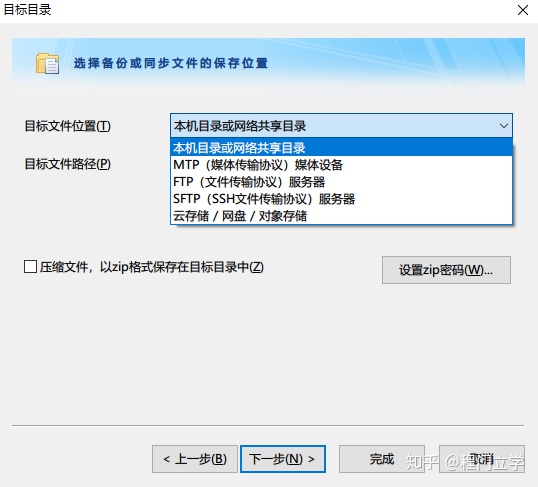
与源目录类似,可以设置本机或者网络目录,同时支持进行压缩,以zip格式保存到目标目录中,也支持在此设置zip压缩文件的密码。日常使用,一般在此选择了目录后即可点击完成按钮。四、设置文件过滤
可以选择是否要备份子目录中的文件。其次,可以选择当遇见空目录时是否不必创建。也可以通过过滤设置来指定一些文件名规则,确定那些文件需要备份,文件名可以是特指的文件名;也可以用通配符来表示多个文件,’*’用来代表若干个任意字符,’?’用来代表一个任意字符。

五、设置自动执行:
在此可以设置是否自动执行,自动执行的触发条件。按每月某些日、每星期某些日或每日,当日某一时刻启动备份;或者按间隔多少时间自动启动一次备份;再或者实时备份,即需要备份的文件夹中内容发生变化后,自动启动备份任务。需要说明几点。一、实时备份可以设置延时时间,这是为了当有很多文件被复制到源目录中时,让任务等它们都复制完后一次执行,而不是在复制过程中不断地触发执行。二、如果需要备份的文件是FTP服务器上的文件,软件无法做到实时监控,可以通过间隔执行的方法来实现较为实时的备份。
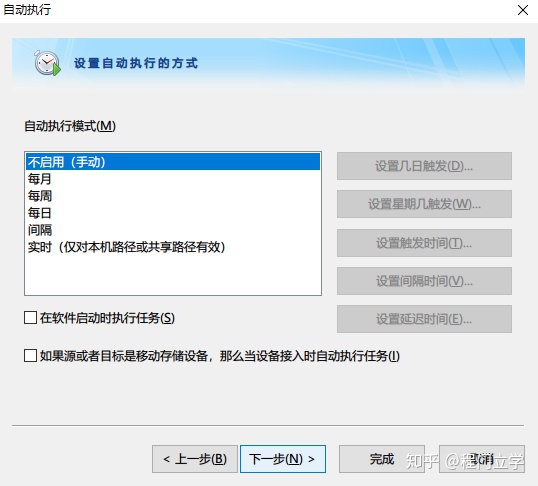
六、设置自动重试
在此可以设置出现问题是否自动重新同步。如果任务执行时未能完全成功地进行所有文件操作,任务可以设置自动重试。在向导这一页,可以指定重试的次数和间隔时间。间隔时间精确到分钟,例如,您设置了间隔0分钟重试,则任务会在不到1分钟的时间内重试,具体多少秒不确定。
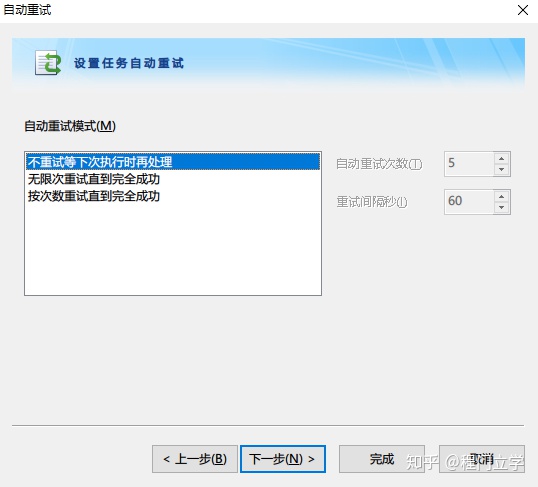
七、设置日志的自动删除
这页设置自动删除日志。对于移动同步、累加同步来说,可以选择是否在删除日志的同时删除日志所记录的文件。对于增量备份、完全备份来说,会直接启用删除日志所记录的文件。如果执行方式为完全备份,还可以选择间隔地删除多余的备份,保留部分版本。
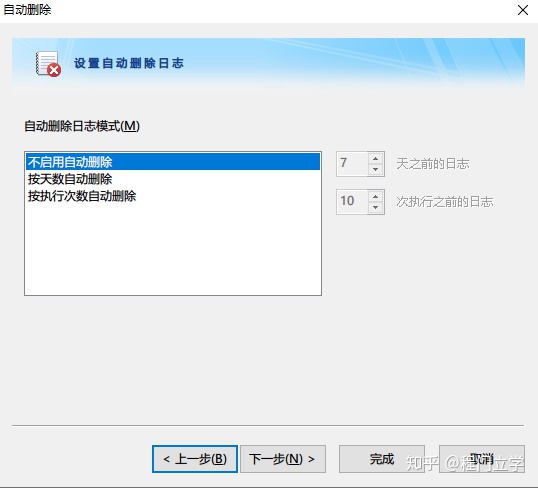
八、设置一般选项
第一个选项,用来选择是否在备份、同步文件的同时对文件进行加密。
第二个选项,选择是否在删除文件时,把这些文件删除到回收箱中。
第三个选项,选择是否要在任务每次执行后加入备注信息,这些备注信息会写入日志中,以备查看。
第四个选项,选择是否要显示任务进度,对于本地目录而言,进度刷新速度是相当快的,也就会占用一定数量的CPU。文件数量多的话,则会占用一定数量的内存。
第五个选项,选择是否要记录全部的日志。如果任务执行时会处理大量文件,日志文件会达到几十M的话,可以考虑启用这个选项来提高速度。
第六个选项,选择是否要在任务执行前后,在桌面右下角位置出现一个气泡提示,快速反应任务是否执行及执行结果。
第七个选项,选择当存储设备不同而盘符相同时是否直接继续执行任务,不再提示您当前设备不是原来的存储设备。
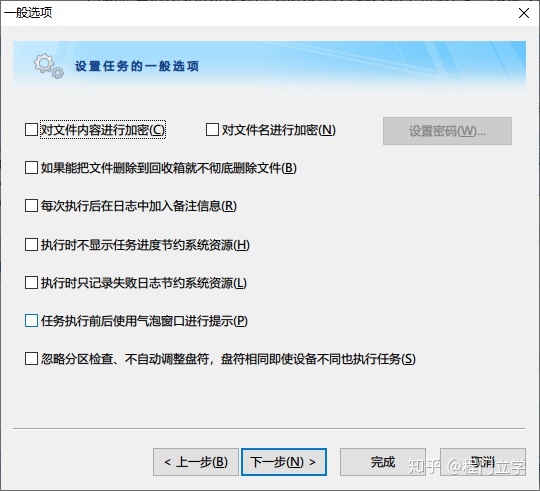
九、其他设置
如后还有高级选项、执行命令行、发送结果等,但在免费版本中已经不适用,全部选项为灰色,不能使用的。这里就不截图介绍了。
而实际日常使用中,基本上我们选择好同步备份方式、源目录、目的目录后即可直接点完成来创建任务了。后续的选项可以使用默认值即可。
任务创建完成后则可以点击任务栏中的执行按钮进行同步备份。
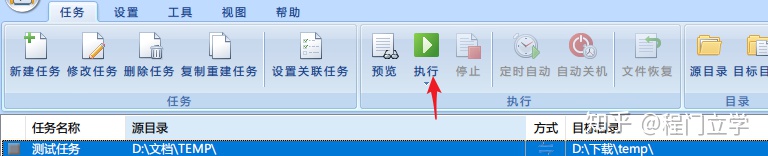

实际操作中,Filegee对文件的对比是非常快的,如截图所示,5550个文件,没有任何变化的情况下,实际只用了2秒就完成了对比。而实际文件的同步备份速度,取决于硬盘、U盘之间读取写入的速度。
总体而言,Filegee免费版已经足够强大,能够满足日常备份、同步的需求。但是,在执行操作之前,建议先进行预览操作,查看下是否与真实目的一致。
更多:
FileGee 个人文件同步备份免费助手www.iappi.cn